MediaPadを格安SIMのUQモバイルで利用して、月々のデータ通信料金を節約したいと考えるのは当然でしょう。
ご安心ください。
UQモバイルはセット販売端末に積極的に力を入れていますが、SIMフリーのMediaPadでも動作確認を行っています。
ただしドコモ回線の格安SIMで使うよりもau回線を使っているUQモバイルでMediaPadを使う場合、機能制限が多くなってしまうのも事実です。そこでMediaPadをUQモバイルで使うために必要な条件や確認の仕方など注意点を詳しく解説していきます。
UQモバイルで動作確認済みのMediaPadの機種一覧
| SIMフリー端末 | ||
|---|---|---|
| 機種名 | MMS | テザリング |
| MediaPad T2 8 Pro | NG | OK |
| MediaPad T2 7.0 Pro | ||
| SoftBankブランド端末 | ||
| 機種名 | MMS | テザリング |
| MediaPad M3 Lite s | NG | OK |
| MediaPad T2 Pro | ||
| Y!mobileブランド端末 | ||
| 機種名 | MMS | テザリング |
| MediaPad M3 Lite s 702HW | NG | OK |
| MediaPad T2 Pro 606HW | ||
※2019年3月25日時点
UQモバイルではSIMフリー版で2機種、SoftBank版で2機種、Y!mobile版で2機種のMediaPadシリーズが利用可能となっています。
公式サイトはこちら⇒![]() UQモバイル
UQモバイル
UQモバイルでMediaPadを利用する際の注意点とポイント
テザリングが機能制限されることなく利用できる
ドコモやau、ソフトバンクのスマホにはSIMロックやAPNロックが掛かっています。SIMロックは条件を満たせば解除することもできますが、APNロック問題(テザリング機能制限など)は機種によっては解決することができません。
全機種というわけではありませんが、ドコモ系格安SIMはドコモ版Android端末(XperiaやGalaxyなど)でテザリングできない、au系格安SIMはau版iOS端末(iPhoneやiPadなど)でテザリングできないといった傾向があります。※UQモバイル(au系格安SIM)の場合は特例でiPhoneでもテザリングが使える機種が多数あり
そんな中、UQモバイルの場合はau回線を利用した格安SIMということもあり、動作確認済みのMediaPadならテザリングが機能制限されることなく使えるので、タブレットとしてだけでなくルーターの代わりとしても使えちゃうんです。
公式サイトはこちら⇒![]() UQモバイル
UQモバイル
MediaPadでは音声通話機能が利用できない
今どきのタブレットには音声通話機能が利用できる端末も販売されていますが、UQモバイルでMediaPadが利用できるのはデータ通信のみです。
おそらくau回線を使っていることが影響しているのでしょう。実際、マルチキャリア対応(ドコモとau回線)しているmineoでは同じ機種でもドコモ回線なら音声通話機能が使えています。
| 音声通話機能の利用可否(例) | |||
|---|---|---|---|
| MVNO | mineo | UQモバイル | |
| 回線網 | ドコモ | au | au |
| MediaPad T2 8 Pro | OK | NG | NG |
小さい画面の操作が大変なユーザー(特にお年寄りの方)が、スマホの代わりにタブレットを電話としても利用したい場合は、ドコモ回線の格安SIM(プラン)でMediaPadを使うと良いでしょう。
もちろんタブレットの大画面でゲームや動画を楽しむだけであれば、MediaPadで全く問題はありません。
公式サイトはこちら⇒![]() UQモバイル
UQモバイル
MediaPadではMMSメールが利用できない
数多くある格安SIMの中からUQモバイルを選ぶ大きな理由の一つにMMSメールが使える点が挙げられます。
現状、UQモバイルの他には同じくサブキャリアと呼ばれるワイモバイルくらいしか、大手キャリアと同じMMSメールが使える格安SIMがないからです。
ところがUQモバイルは機種によってはMMSメールが使えない端末があって、MediaPadシリーズの場合は全機種で使えないので注意が必要です。※2018年1月5日現在2019年3月25日更新
UQモバイルでMediaPadの利用条件(最新)を確認する方法
なおUQモバイルの公式サイトでは、動作確認済み端末の情報を随時更新しており、簡単にチェックできるようになっています。
契約してからトラブルに見舞われないためにも、利用できるMediaPadの最新情報は事前に自分の目で一度は確認しておきましょう。
1. まず、下のリンク(UQモバイル)から公式サイトへ移動します。
公式サイトはこちら⇒![]() UQモバイル
UQモバイル
2. 次に、少し下の方へスクロールして『動作確認端末一覧』ボタンを押します。

3. そして『メーカーを選択』や『キーワードを入力』などの検索条件を指定すると、下の方に対象端末が一覧表示されます。
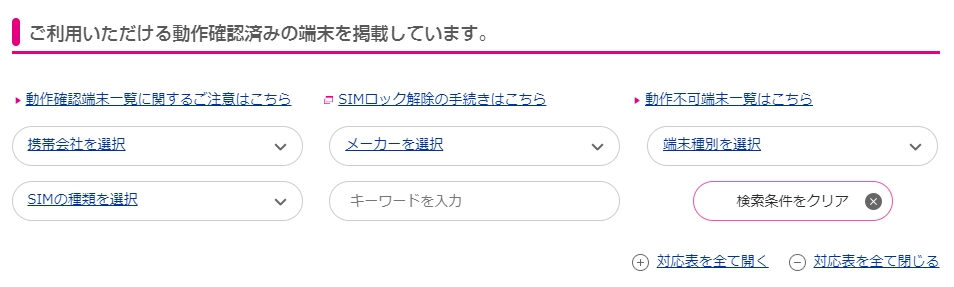
確認できる動作確認情報の詳細:
- SIM種別:nanoSIM(専用)|nanoSIM|microSIM|マルチSIM
- OSバージョン:Android x.x.x|iOS x.x.x
- データ通信:○|△|×|-
- 通話:○|△|×|-
- SMS:○|△|×|-
- メール:○|△|×|-
- テザリング:○|△|×|-
- APN手順書:要|設定不要
- SIMロック解除:要|不要
※記号の見方『○:ご利用可|△:一部利用可|×:利用不可|-:非対応』
MediaPadについて調べたい場合は『メーカーを選択』を『HUAWEI』、『端末種別を選択』を『タブレット』に設定、または『キーワードを入力』でMediaPadを指定すれば動作確認状況が分かります。
公式サイトはこちら⇒![]() UQモバイル
UQモバイル
MediaPadのネットワーク(APN)設定の詳細・手順
UQモバイルなどの格安SIMを利用する場合、回線を利用するためのネットワーク設定(APN設定)を端末上で行う必要があります。
- まず、スマホの『設定』アイコンを押します。
- 設定画面の『モバイルネットワーク』を押して、『モバイルデータ通信』に☑して、『高度な設定』⇒『APN設定』の順に押していきます。
- UQモバイルのネットワーク情報を入力して保存します。
- 『APN接続』または『設定を有効にする』に☑します。
| ネットワーク名 | 任意の名前例)uqmobile |
|---|---|
| APN | uqmobile.jp |
| ユーザー名 | uq@uqmobile.jp |
| パスワード | uq |
| 認証タイプ | CHAP |
| APNプロトコル | IPv4v6、IPv4/IPv6 |
| APNタイプ | default,mms,supl,hipri,dun |
※APNプロトコルで『IPv6』を選択すると通信できなくなるので要注意
なお上の手順は2018年11月15日時点でのAndroidのネットワーク(APN)設定です。※端末によってAPN設定の項目名が若干異なるケースあり
現時点での最新情報(詳細手順)は事前にしっかりと公式サイトで確認しておきましょう。
公式サイトはこちら⇒![]() UQモバイル
UQモバイル
UQモバイルのMediaPadに関する口コミや評判
try UQモバイルでP10 liteお試し中。
UQモバイルは噂通り、お昼休みでもサクサクです。
スピードテストしたら下りはほぼ常時20Mbps出ています。
上り常時1桁だけど。
HUAWEIのMediaPad M3 8.4も同じマルチSIMが使えます。#UQmobile— cyamo (@cyamo) 2017年9月12日
UQのデータSIMが使えて持ち運べて、当面の外出先での通信手段確保という最優先事項に則り買った中古のタブレット?
huaweiのmediapad T2 7.0 proでお値段13800円
携帯電話問題が決着着いたら君はニコ動再生機になるんだよ pic.twitter.com/cMW0XscndX— さはる|3/31RA5:け45,46 (@sahaaaru) 2018年12月24日
HUAWEI MediaPad T2 8 Pro。UQ mobileのデータ高速+音声通話プラン(nanoSIM+下駄)で、データ通信だけはできた。UQ mobileは、音声通話プラン付きからデータ通信専用への契約変更を受け付けていないから、解約して申し込み直す必要がある。 pic.twitter.com/JEppOn6RFj
— cyril-tko (@cyril_tko) 2017年7月13日
mediapad m5以降はもうau系列でも通話できるようにしてほしい。マルチキャリアでやってほしい。
でもまあ。P10liteはマルチキャリアだから、
家族皆が楽天に来て得するか損するかで決めてもいいかもしれんけど。
UQ爆速っていう噂だからなあ・・・。悩む時が幸せ。— willl (@willl5600) 2018年5月24日
ドコモ系格安SIMで運用していたSIMフリータブレットのMediaPad M3 Lite 8で、平日昼休み時間帯や帰宅時間帯の速度が遅すぎて使い物にならなかったので、UQモバイルに変えたら劇的に早く快適になった。
もっと早く乗り換えるべきだったなぁ。
とはいえ、メインはドコモなんだけど。— Y.Shinji (@YShinji3) 2018年12月2日
急転直下、HUAWEI MediaPad M5、au系SIMでの通話ができないとな!! 夏にUQモバイルに乗り換える予定だったからコレは不味い、というか無理だ。幸いまだ開封前。返品かなぁ。。
— 五月 (@k_ei_op) 2018年5月20日
UQモバイルでMediaPadを使う際の注意点まとめ
UQモバイルなら動作確認済みのMediaPadが全機種でテザリング機能が使えます。
ただし音声通話機能が使えないので、スマホの代わりに電話として利用する場合には注意が必要です。
またUQモバイルの大きな強みであるMMSメールが全機種で利用不可となってい点にも気を付けましょう。
公式サイトはこちら⇒![]() UQモバイル
UQモバイル
UQモバイル(UQコミュニケーションズ)の特徴
| 料金プラン(その他) | 容量 | 月額料金 |
|---|---|---|
| データ高速プラン | 3GB | 1,078円 |
| データ無制限プラン | 無制限 | 2,178円 |
| ぴったり・おしゃべりプラン | 容量 | 月額料金 |
|---|---|---|
※ぴったり・おしゃべりプラン:新規受付は2019年9月30日まで
2019年10月1日からは契約期間の縛りなし&解除料なしの新料金プラン(スマホプランS/M/L)でサービス提供開始。※スマホプランでは10分かけ放題が月額700円、月間60分の通話パック(通話定額)が月額500円で、通話オプションとして選択可能に!
| スマホプラン | 容量 | 月額料金 |
|---|---|---|
※スマホプランM/L:新規受付は2020年5月31日まで(2020年6月1日からは新料金プラン(スマホプランR)のサービス提供を開始)
※スマホプランS/R:新規受付は2021年1月31日まで
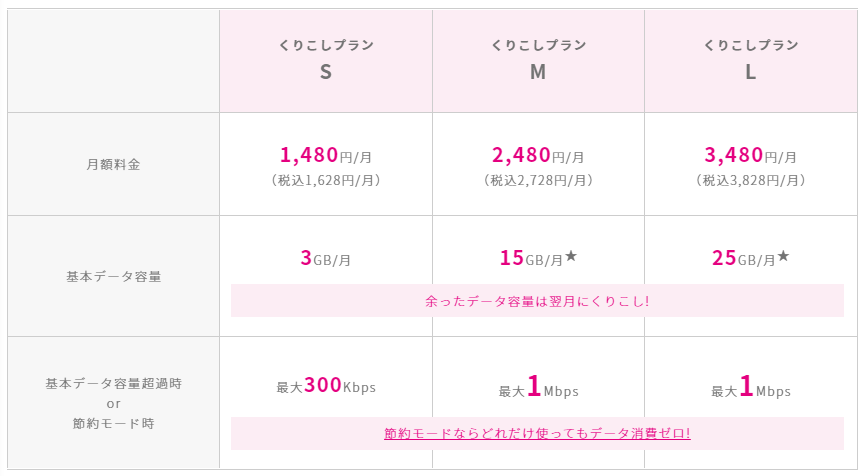
2021年2月1日からは新料金プラン(くりこしプランS/M/L)のサービス提供を開始。
UQモバイルというと、よく耳にするのが「通信品質が良くて通信速度が安定して速い」という内容。auのサブブランドだけあって、純粋な格安SIMとは比較にならないスピードが出ます。
そんな通信品質・通信速度を武器に
- 『家電批評』格安SIM部門
ベスト・バイ・オブ・ザ・イヤー2016受賞辛口批評誌に選ばれる程の人気ぶりです。
一方で格安SIMと比較した場合、月額基本料金だけで比較すると割高感があります。
しかし大手並みの高速な通信速度でスマホ代と月額基本料金をトータルコストで安くしたいなら「UQモバイルを選べば間違いなし」といえるくらい一押しの格安SIMです。
公式サイトはこちら⇒![]() UQモバイル
UQモバイル
格安SIMによっては数多くのMediaPadシリーズで動作確認を行っています。MediaPadを機能制限なく快適に使いたい場合は参考にするとよいでしょう。


